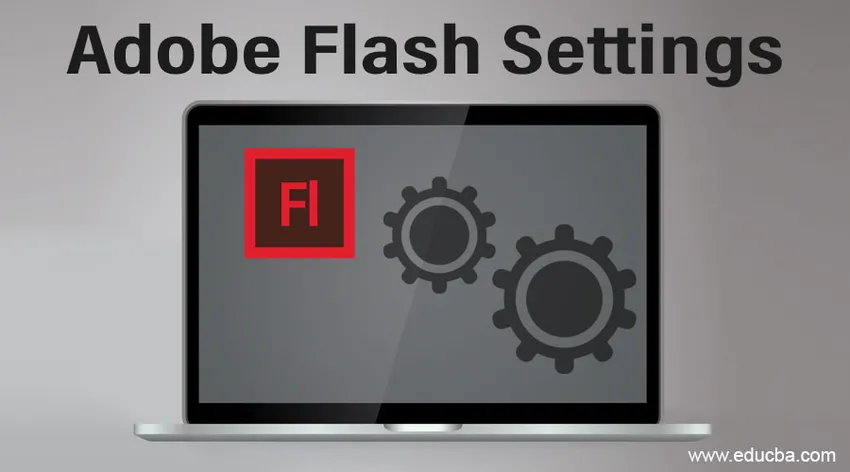
Übersicht über die Adobe Flash-Einstellungen
Die Adobe Flash-Einstellungen können in den Systemeinstellungen auf dem Mac und in der Systemsteuerung unter Windows gelesen werden. Nativer Flash Player-Einstellungs-Manager, der für Ihr Betriebssystem lokal ist:
Für Mac: Systemeinstellungen> Hit Flash Player.
Für Windows: Klicken Sie auf Start> Einstellungen> Systemsteuerung> Flash Player.
Adobe widmet sich der Verwaltung von FLV- oder SWF-Inhalten und -Software in Adobe Flash Player. Mit dem Flash Player-Einstellungs-Manager können Sie globale Datenschutzeinstellungen, Sicherheitseinstellungen und Speichereinstellungen steuern.
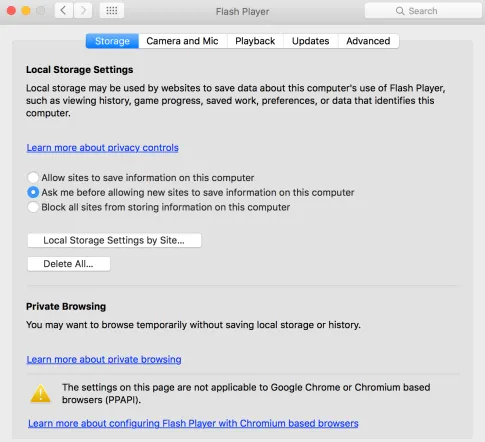
Verschiedene Adobe Flash-Einstellungen
Der Einstellungs-Manager ist ein wichtiges Verwaltungsfenster, das auf Ihrem nativen Computer ausgeführt wird, jedoch auf der Adobe-Website registriert und von dort gelesen wird. Adobe kann nicht auf die Einstellungen zugreifen, die Sie im Einstellungs-Manager oder auf persönliche Daten in Ihrem System beobachten. Im Folgenden sind die Einstellungen aufgeführt, die im Bedienfeld „Adobe Flash-Einstellungen“ verfügbar sind:
1. Datenschutzeinstellungen
Software, die in Flash Player funktioniert, erfordert möglicherweise den Zugriff auf das Mikrofon und / oder die Kamera, die auf Ihrem Computer verfügbar sind. In den Datenschutzeinstellungen können Sie festlegen, ob Sie Software von einer bestimmten Website benötigen, um auf diese zugreifen zu können. Beachten Sie, dass die Person oder Organisation, die die von Ihnen verwendete Software erstellt hat, nach einem solchen Zugriff sucht, nicht Adobe (es sei denn, Adobe hat die Software erstellt, für die Zugriff auf Ihr Mikrofon oder Ihre Kamera erforderlich ist).
Die Person oder Organisation, die um Zugriff bittet, kann Ihnen transparent machen, warum sie Zugriff benötigen und wie sie das Video oder Audio verwenden möchten. Sie sollten die Datenschutzrichtlinien aller Personen beachten, die nach dem Video- oder Audiozugriff fragen.
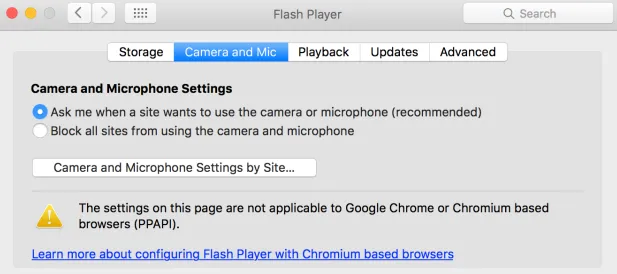
Sie haben zwei Möglichkeiten zur Auswahl. Sie können entweder von der Site gefragt werden, ob Sie die Kamera oder das Mikrofon verwenden können, oder Sie können einfach alle Sites daran hindern, die Kamera und das Mikrofon zu verwenden.
Es ist wichtig zu wissen, dass, obwohl dieses Einstellungsfeld Teil des Flash Players ist, Video und Audio von Software Dritter verwendet werden.
2. Speichereinstellungen
Für Software, die in Flash Player ausgeführt wird, müssen möglicherweise einige Daten auf Ihrem Computer gespeichert werden. Die verfügbare Datenmenge ist jedoch auf 100 KB beschränkt, sofern Sie nicht zulassen, dass zusätzlicher Speicherplatz gewährt wird. Mit den lokalen Speichereinstellungen können Sie festlegen, wie viel Speicherplatz von einer bestimmten Website für die Speicherung von Daten auf Ihrem Computer verwendet werden kann. Beachten Sie, dass die Person oder Organisation, die die von Ihnen verwendete Software erstellt hat, nach einem solchen Zugriff sucht, nicht Adobe (es sei denn, Adobe hat die Software erstellt, für die Zugriff auf Ihr Mikrofon oder Ihre Kamera erforderlich ist).
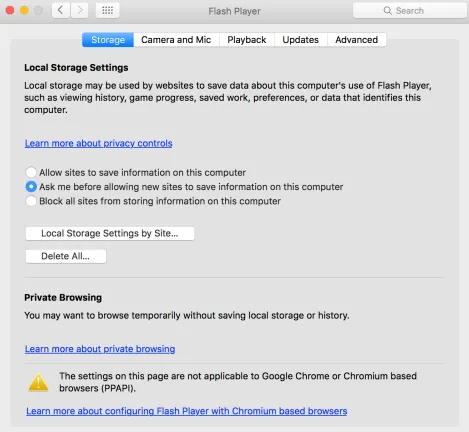
In den Speichereinstellungen haben Sie die Möglichkeit, Websites das Speichern von Informationen auf Ihrem Computer zu gestatten, oder Sie können von der Website dazu aufgefordert werden, Informationen auf Ihrem Computer zu speichern. Die dritte Möglichkeit besteht darin, zu verhindern, dass alle Websites Informationen auf Ihrem Computer speichern.
3. Sicherheitseinstellungen
Adobe hat Flash Player erstellt, um Sicherheitseinstellungen bereitzustellen, bei denen Sie den Zugriff in den meisten Fällen nicht einzeln zulassen oder verweigern müssen. Mit der Weiterentwicklung von FLV- und SWF-Inhalten hat sich auch Flash Player im Laufe der Zeit als fortschrittlich erwiesen, was den Verbrauchern zusätzlichen Schutz der Privatsphäre und der Sicherheit bietet. Es kann jedoch vorkommen, dass Sie auf ältere FLV- oder SWF-Inhalte stoßen, die mit älteren Sicherheitsregeln erstellt wurden. In diesen Fällen werden Sie von Flash Player aufgefordert, eine Auswahl zu treffen: Sie können zulassen, dass der Inhalt wie vom Produzenten berechnet funktioniert, wobei die älteren Sicherheitsregeln verwendet werden, oder Sie können festlegen, dass die neueren, strengeren Regeln angewendet werden. Die letzte Alternative hilft Ihnen dabei, sicherzustellen, dass Sie nur Inhalte beobachten oder wiedergeben, die den aktuellsten Sicherheitsstandards entsprechen. Es kann jedoch gelegentlich vorkommen, dass ältere FLV- oder SWF-Inhalte nicht ordnungsgemäß funktionieren.
4. Wiedergabeeinstellungen
Einige Informationen im Internet werden von dem Informationsanbieter geschützt, der Adobe Flash Access verwendet. Um diese gesicherten Informationen zu speichern, müssen Verbraucher in erster Linie Informationslizenzen vom Informationsgeber erwerben. Diese Informationslizenzen werden automatisch auf Ihr System heruntergeladen, wenn Sie beispielsweise die gesicherten Informationen mieten oder kaufen. In Flash Player bleiben diese Lizenzen auf Ihrem System erhalten.
5. Peer-Assisted Networking-Einstellungen
Eine Website, die Video und Audio für Ihr System bereitstellt, kann die Informationen mit einer genaueren Ausführung verteilen, wenn Verbraucher, die ähnliche Informationen wiedergeben, ihre Bandbreite aufteilen. Durch die Aufteilung der Bandbreite wird die Wiedergabe von Video oder Audio gleichmäßiger, ohne dass Pausen oder Unterbrechungen beim Puffern auftreten. Dies wird als Peer-assistiertes Networking definiert, da Peers im Netzwerk sich gegenseitig dabei helfen, eine überlegene Erfahrung zu liefern. In Flash Player wird die Bandbreite nur mit Ihrer Zustimmung mithilfe von Peer-assistierten Netzwerken aufgeteilt.
Wenn Sie diese Alternative genehmigen, akzeptieren Sie nicht, Ihre Bandbreite aufzuteilen, wenn eine Software dies erfordert. Sie gestatten Software nur, Sie zu fragen, ob Sie Ihre Bandbreite aufteilen müssen. In den meisten Fällen möchten Sie Ihre Bandbreite nur dann aufteilen, wenn Sie eine Hochgeschwindigkeits-Internetverbindung verwenden.
Hier haben Sie wieder zwei Möglichkeiten: Entweder werden Sie von der Site nach der Verwendung des Peer-Assisted-Networking gefragt, oder Sie blockieren einfach alle Sites, die Peer-Assisted-Networking verwenden.
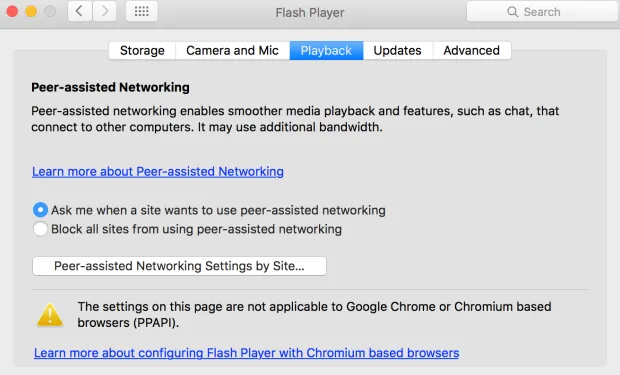
6. Updates Einstellungen
Sie können Adobe erlauben, Updates zu installieren oder Sie zu benachrichtigen, Updates zu installieren oder niemals nach Updates zu suchen.
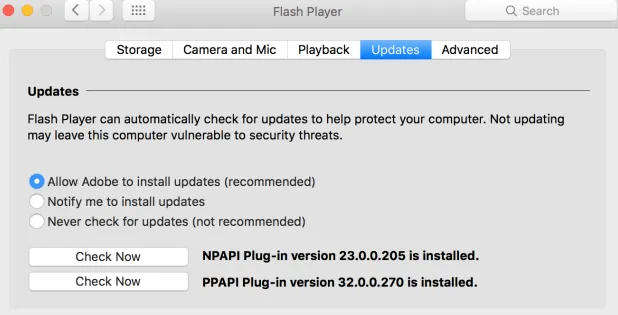
7. Erweiterte Einstellungen
Hier können Sie Änderungen an Ihren Browserdaten und -einstellungen, geschützten Inhalten und Entwicklertools vornehmen.
Sie können alle lokalen Speicher, gespeicherten Einstellungen, Auswahlmöglichkeiten und anderen Informationen löschen, die von Inhalten in Flash Player in allen Browsern auf Ihrem Computer verwendet werden. Sie können vertrauenswürdige Speicherorte für Entwicklertests angeben.
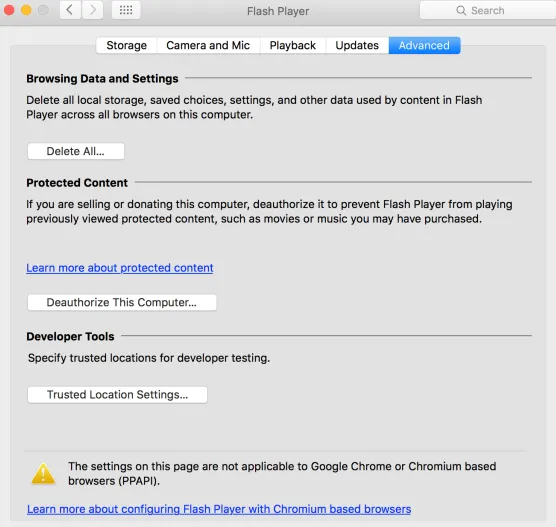
Fazit
Auf diese Weise können Sie festlegen, ob Websites Ihre Zustimmung anfordern müssen, bevor Sie Ihr Mikrofon oder Ihre Kamera verwenden, die Belastung des Speicherplatzes festlegen, den Websites, die Sie noch nicht durchsucht haben, verwenden können, um Daten auf Ihrem System zu erhalten, Ihre Sicherheitseinstellungen zu beobachten oder zu ändern. Festlegen, ob und wie oft Flash Player nach aktualisierten Versionen suchen, die Datenschutzeinstellungen für Websites, die Sie zuvor durchsucht haben, beobachten oder ändern soll, die Speichereinstellungen für Websites, die Sie zuvor durchsucht haben, beobachten oder ändern und beobachten oder ändern soll Peer-assistierte Netzwerkeinstellungen.
Empfohlene Artikel
Dies ist eine Anleitung zu den Adobe Flash-Einstellungen. Hier diskutieren wir die Übersicht und die verschiedenen Einstellungen, die in Adobe Flash verfügbar sind, im Detail. Sie können sich auch die folgenden Artikel ansehen, um mehr zu erfahren -
- Was ist Adobe InDesign?
- Flash-Tools
- Installieren Sie Flash
- Adobe After Effects-Plugins